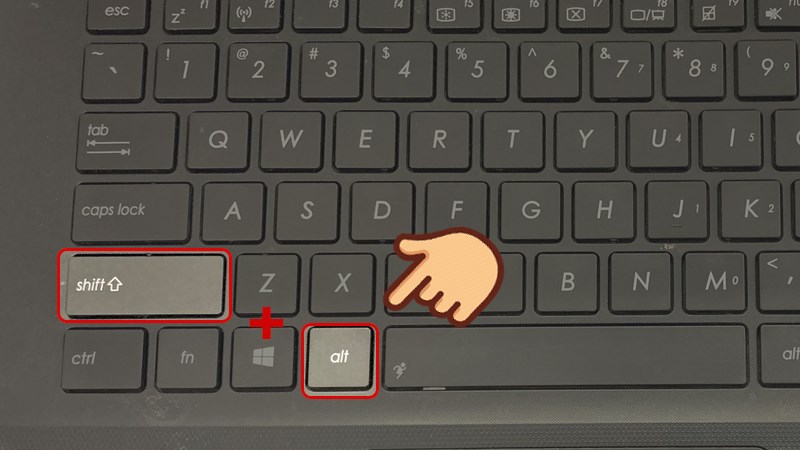Chưa có sản phẩm trong giỏ hàng.
Hướng dẫn cách sử dụng bàn phím Laptop HP chuẩn nhất
Máy tính xách tay là thiết bị hầu như không thể thiếu trong quá trình học tập hay xử lý công việc của mình nhưng nếu không biết cách sử dụng nó thì có phải là rất lãng phí không nhỉ. Và bàn phím cũng thế nếu như biết cách sử dụng thì mọi việc sẽ diễn ra trôi chảy và đơn giản nhất giúp quá trình bạn làm việc với nó được dễ dàng. Vậy bài viết dưới đây sẽ chia sẻ cho bạn những thông tin về cách sử dụng bàn phím laptop Hp.
Nội dung
1. Các phím chức năng

Ở trên bàn phím của máy tính xách tay ở dãy trên cùng có một dãy phím từ phím F1 đến F12 được dùng để thực hiện một công viên cụ thể nào đó như hỗ trợ tăng giảm âm lượng hay tắt màn hình. Nếu như bạn muốn thử kết quả xem thế nào thì hãy kèm những phím đó với phím Fn thì lúc đó mới có tác dụng nhé) hoặc là ở trên mỗi phím sẽ in hình thì bạn cũng có thể đoán được chức năng của từng phím trước khi sử dụng
2. Tắt chuột bàn phím
Khi bạn làm những công việc đòi hỏi phải sử dụng chuột ngoài để kết quả được nhanh chóng hơn thì các bạn phải tắt chuột cảm ứng ở trên Touchpad bằng cách sử dụng tổ hợp phím Fn + F7.
3. Bật và tắt chức năng cuộn văn bản
Khi các bạn một ngưng hoạt động của một trình hay là bật tắt chức năng của cuộn văn bản, tuy nhiên có nhiều ứng dụng hiện nay không còn phải tuân lệnh phím này nữa. Nó được bị coi là tàn dư của những bàn phím IBM PC cũ Và đèn Scroll Lock hiển thị cho biết trạng thái bật/tắt của nút.
4. Sử dụng cụm phím số

Với numlock ở phía bên phải của bàn phím số phụ có tác dụng bật hay là tắt những phím số ở trên đó nếu như người dùng muốn sử dụng hoặc tắt đi nếu khi không cần hoặc là tránh ai đó nghịch ngợm bấm phá lung tung khiến ảnh hưởng đến công việc của bạn. Bạn có thể quan sát đèn Numlock sẽ được bật khi có tín hiệu đèn sáng lên và tắt đi thì đèn không có biểu thị sáng nữa. Khi tắt thì những phím sẽ có tác dụng được ký hiệu ở bên dưới
Các phím số cũng như phép tính thông thường sẽ có chức năng giống như máy tính cầm tay. Lưu ý một điều là dấu chia trong toán học được biểu thị là phím / , dấu nhân là phím * và dấu bằng cho kết quả là khi các bạn nhấn phím Enter.
5. Sử dụng bàn phím ảo

Trong trường hợp bàn phím của các bạn đang có vấn đề và bạn không thể sử dụng chúng thì các bạn cũng có thể dùng sự hỗ trợ từ bàn phím ảo xuất hiện ngay trên màn hình máy tính. Để sử dụng các bạn nhấn chuột vào Start On-Screen Keyboard hoặc có thể mở nhanh mục này bằng tổ hợp phím windows + U.
6. Các trường hợp đặc biệt

Chụp lại màn hình laptop của mình bằng phím Print Screen thì ảnh chụp màn hình của bạn sẽ được lưu lại vào bộ nhớ đêm clipboard rồi sau đó bạn có thể dán hình ảnh vào ứng dụng Paint có sẵn ở trong máy tính và lưu lại.
Nếu như máy hoặc một phần mềm nào bị đơ thì bạn có thể sử dụng đồng thời tổ hợp 3 phím : Ctrl + Alt + Dell
Nếu khi các bạn nhấn phím số mà lại ra thì chữ ở trên màn hình thì chắc đó là do win của bạn đang được cài đặt ở chế độ bàn phím tiếng việt. Vì vậy bạn cần vào phần Setting và đổi nó sang tiếng anh thế là xong ( click chuột phải vào biểu tượng pin -> windows Mobility Center -> Fn Key Behavior -> Cuối cùng thì chọn Function key). Tuy nhiên có một cách tạm thời để có thể bạn gõ được số là nhấn tổ hợp phím Fn với một số cần gõ. Và cách đơn giản nữa là các bạn gõ chữ bằng ứng dụng Unikey.
6. Các chức năng khác
Đối với những dòng máy của laptop HP có bàn phím với những phím hỗ trợ Media và Internet và các phím này được sử dụng như những lệnh ở trong các chương trình Media ( nghe nhạc, xem phim…) và Internet ( Email, duyệt web,..)
Và có những bàn phím có thêm các cổng USB hay Audio ( âm thanh ) thì dây cắm của những cổng này phải được vào những cổng tương ứng ở trên máy tính.
Ngoài ra cũng có một số bàn phím có những phím đặc biệt cần phải được cài đặt cho chương trình điều khiển ( Driver ) ở trong đĩa CD đi theo kèm để có thể hoạt động.
7. Vệ sinh bàn phím

Việc bạn sử dụng lâu ngày mà không vệ sinh cho bàn phím của máy tính khiến bụi bẩn thậm chí là thức ăn có thể đang được tích tụ ở các khe phím hay chân nút phím. Bạn có thể sử dụng tăm để làm sạch ở phía dưới bàn phím hoặc là dùng bông tăm để lau sạch sẽ dưới các chân phím. Hóa chất được khuyên dùng là chất cồn nhẹ dịu và bạn có thể nhúng vào vải hoặc là tăm bông và sau đó lau sạch sẽ.
Xem thêm:
Bài viết cùng chủ đề:
-
5 mẹo vặt giúp bạn kéo dài tuổi thọ PIN cho laptop
-
Hướng dẫn cách bảo quản laptop đúng cách
-
Công dụng của phím tắt Ctrl + Z trên Windows là gì? Chắc chắn nhiều hơn bạn nghĩ
-
Hướng dẫn cách giải quyết các vấn đề về lỗi chuột trên Windows 10
-
Cách sử dụng 2 màn hình trên một máy tính
-
Hướng dẫn kết nối máy chiếu với máy tính, laptop
-
Laptop dùng lâu ngày bị chậm, áp dụng ngay mẹo “tăng tốc” từ chuyên gia ASUS
-
Cách sửa lỗi chuột không dây không hoạt động
-
Sạc laptop đa năng – sản phẩm ưa chuộng trên thị trường hiện nay
-
3 Lỗi Thường Gặp Phải Của Loa Laptop Và Cách Khắc Phục
-
Màn Hình Laptop Không Chỉnh Được Độ Sáng
-
Cách Kiểm Tra Card Wifi Laptop
-
Tổng Hợp Những Nguyên Nhân Làm Hỏng Main Laptop
-
Cady Bay Cho Laptop Mua Ở Đâu?
-
Hướng Dẫn Thay Pin Liền Laptop Tại Nhà
-
Linh Kiện Laptop Asus Zin Chất Lượng Cao – Giá Rẻ